Este es un articulo que encontré en otra pagina y lo use en Debian squeeze con kde 4.4 y me funciono muy bien y como dice su autor esta bastante chida
Fuente:_http://www..net/posts/linux/4603523/Burg-:-nuevo-cargador-grafico-para-ubuntu-%282010%29.html
bien el nuevo cargador se llama burg es una aplicación que sigue en desarrollo pero esta bastante chida
bueno a lo que vamos:
antes que nada no es repost ay varios post con la instalación pero son métodos viejos yo anduve investigando por que lo vi aquí en pero no me funciono así que busque y pues hice la pregunta en la pagina oficial de la aplicación y pues recibí el ultimo método para instalarlo y el método esta probado desde linuxmint y ahora lo probaremos en ubuntu studio mientras hago el post
otro punto este tutorial esta hecho desde lo básico para aquellos que apenas empiezan no se pierdan tanto como yo al principio
bueno ahora si
primero abrimos una terminal
y nos logueamos como súper usuario para evitar problemas:
sudo su
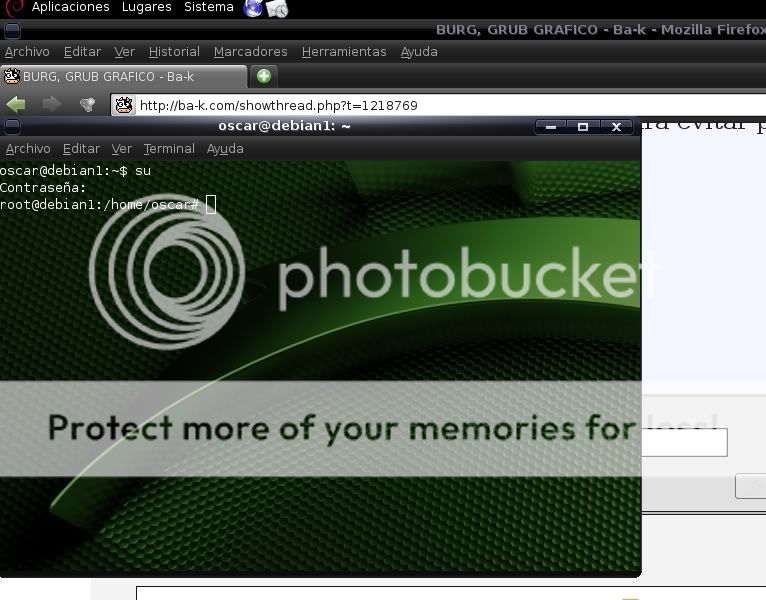
después vamos a agregar los repositorios del burg:
sudo gedit /etc/apt/sources.list
Jaunty (9.04):
deb http://ppa.launchpad.net/bean123ch/burg/ubuntu jaunty main
deb-src http://ppa.launchpad.net/bean123ch/burg/ubuntu jaunty main
y agregamos lo siguiente hasta el final de la lista para ubuntu karmic:
deb http://ppa.launchpad.net/bean123ch/burg/ubuntu karmic main
deb-src http://ppa.launchpad.net/bean123ch/burg/ubuntu karmic main
tambiénpara ubuntu lucid son los siguientes repositorios
deb http://ppa.launchpad.net/bean123ch/burg/ubuntu lucid main
deb-src http://ppa.launchpad.net/bean123ch/burg/ubuntu lucid main

guardamos y cerramos y después agregamos la llave para que no nos diga que falta autenticación:
gpg --keyserver subkeys.pgp.net --recv 55708F1EE06803C5
gpg --export --armor 55708F1EE06803C5 | sudo apt-key add -
listo
ahora lo básico
sudo apt-get update
y después
sudo apt-get install burg burg-themes
( el sudo lo podemos omitir ya que nos logueamos como súper usuario desde el principio si lo ponemos no hay ningún inconveniente )
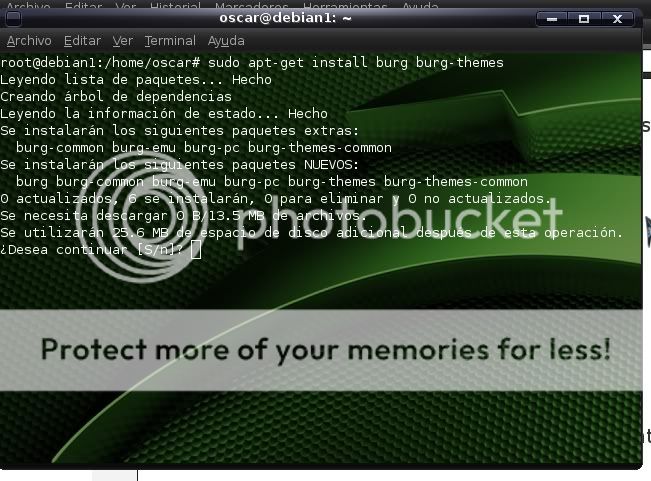
cuando se termine de instalar nos saldar esta pantalla:
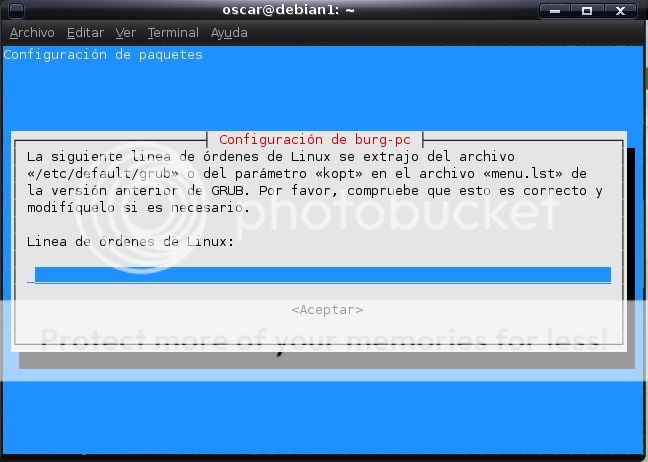
le damos aceptar para que nos cargue las opciones predeterminadas
y nos sale esta pantalla donde dice quiet ahí le agregamos un espacio y agregamos splash
para que cuando nos cargue los sistemas operativos nos cargue también el splash y no se vean los comandos de consola
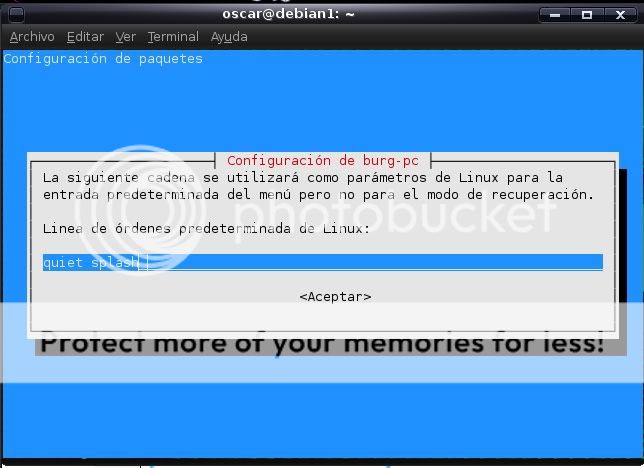
y pulsamos enter y nos saldrá un pantalla donde nos dice que el burg se esta configurando y le damos enter
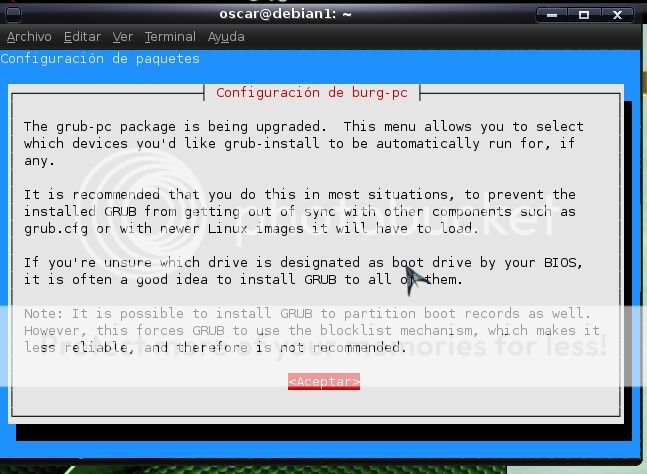
después nos sale en que disco duro lo queremos instalar no marcamos nada y le damos enter
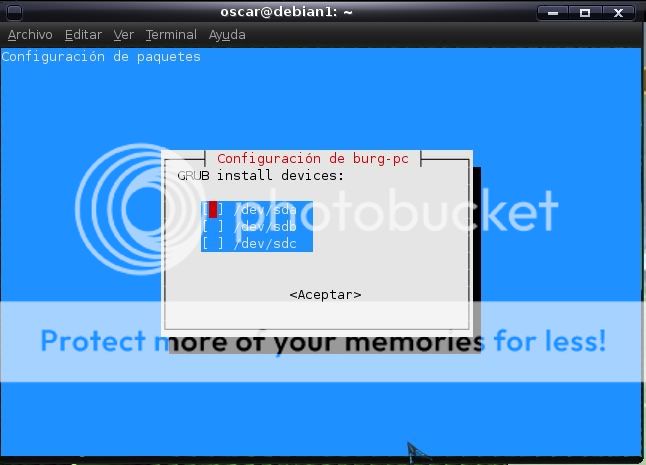
cuando termine regresaremos a la consola y lo instalamos en el mbr con el siguiente comando
sudo burg-install "(hd0)"
aqui podemos cambiar el hd0 por otro numero si queremos instalarlo en otro disco
bien ahora vamos a terminar de editarlo para que se vea bien
en la consola tecleamos esto:
sudo gedit /etc/default/burg
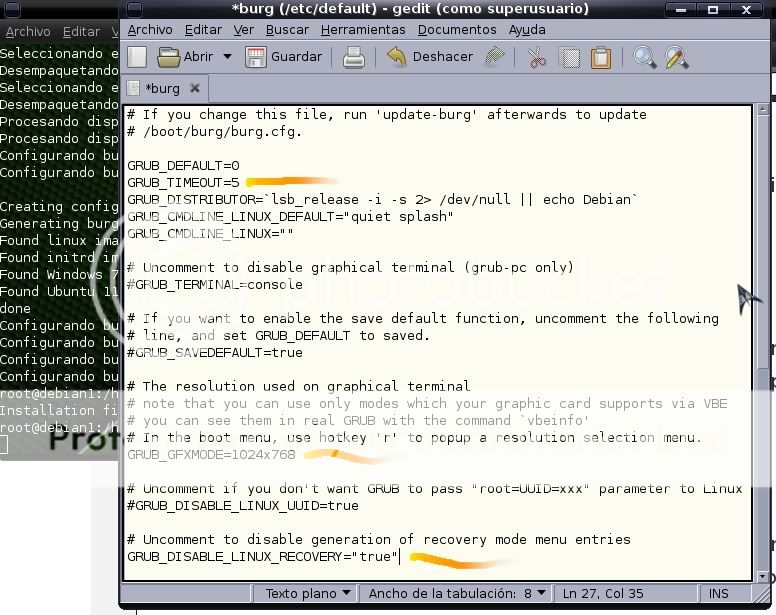
buscamos las siguientes lineas para configurarlo
el tiempo de espera antes de que se arranque el so predeterminado:
GRUB_TIMEOUT=
(el tiempo se mide en segundos)
para cambiar el modo gráfico y la resolución del burg viene comentada la entrada así que ay que des-comentarla y poner la resolución que tengamos como predeterminada en el sistema en mi caso es 1280x800
GRUB_GFXMODE=12800x800
y también si quieren descomen-tamos esta opción para que no nos cree una entrada de recuperación sin contraseñas de root ni de usuario (por cuestiones de seguridad)
GRUB_DISABLE_LINUX_RECOVERY="true"
ahora bien guardamos y cerramos solo nos falta actualizarlo:
sudo update-burg
listo esta instalado
si lo quieren ver antes del reinicio
pueden instalar esto que es el emulador del burg :
sudo apt-get install burg-emu
y para arrancarlo tecleamos esto
sudo burg-emu
y así se vera

bien ahora los comandos para el burg
t – abrir el gestor de temas
f – nos agrupa la entradas iguales
r - cambiar la resolución
n – brincar al siguiente item con la misma clase
w – brincar al siguiente item de windows
u – brincar al siguiente item de ubuntu
e – editar le modo de inicio del item seleccionado
c – abrir una ventana de terminal
2 – abrir 2 ventanas de terminal
h – mostrar ayuda (solo en el tema sora)
i – mostrar el la ventana “sobre” (solo en el tema sora
q – regresar al viejo menú del grub
F5/ctrl-x – terminar de editar
F6 – cambiar de ventana en el modo de doble termina
F7 – poner en lista lo items agrupados (de la misma clase)
F8 – cambiar entre modo gráfico y modo texto
F9 - apagar
F10 - reiniciar
ESC – cerrar en presente menú o cuadro de dialogo
Aclaracion:
si se fijaron en la imagen del emulador del burg aparece un signo de interrogación
es por que la clase de linuxmint esta mal escrita lo único que tienen que hacer para que se corrija es editar el archivo de los iconos que se encuentra en /boot/burg/themes/icons para hacerlo escribimos en la consola
gksudo nautilus
y nos abrirá el nautilus como root
vamos a la dirección que les dije (/boot/burg/themes/icons) y cuando abrimos la capeta iconos buscamos dos archivos uno que se llama large y otro small y ahí buscamos la clase que dice mint
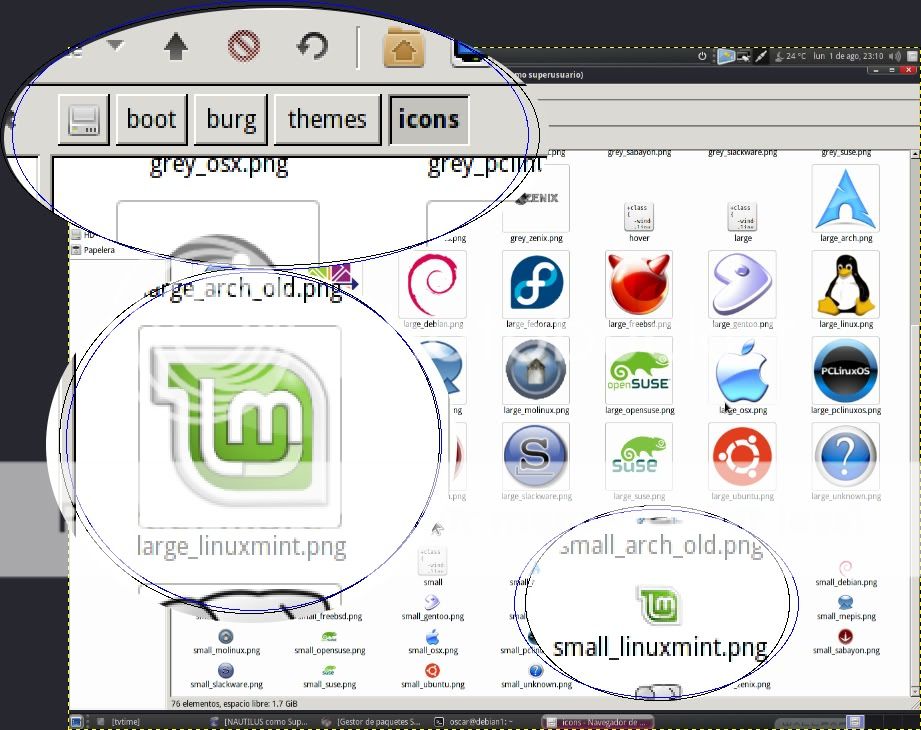
y le agregamos esto
Linux
entonces así debe de quedar

entonces regresamos a la consola
y tecleamos
sudo update-burg
y después
sudo burg- emu
y ya problema arreglado

listo es todo
ya tienen su cargador
modificado
aquí les dejo una muestra del mio

fue modificado por mi metiendo mano en lo iconos así ke pues espero que lo disfruten y que les aya gustado el tutoríal
para los que vienen a bardear la forma de instalación y de como corregir el error en el icono de mint fueron preguntas que yo hice dentro de la pagina del burg ay esta mi nick ke es el mismo de cruznick07 aquí esta el fuente y el link para que lo chequen
actualizado :
los posteado arriba para el icono de linux mint ya no es necesario ya esta corregido en la ultima actualización del
burg para instalarla teclean lo siguiente
sudo aptitude upgrade
y listo se instala la nueva versión
fuente:
wiki de burg
pag oficial
burg
bueno a lo que vamos:
antes que nada no es repost ay varios post con la instalación pero son métodos viejos yo anduve investigando por que lo vi aquí en pero no me funciono así que busque y pues hice la pregunta en la pagina oficial de la aplicación y pues recibí el ultimo método para instalarlo y el método esta probado desde linuxmint y ahora lo probaremos en ubuntu studio mientras hago el post
otro punto este tutorial esta hecho desde lo básico para aquellos que apenas empiezan no se pierdan tanto como yo al principio
bueno ahora si
primero abrimos una terminal
y nos logueamos como súper usuario para evitar problemas:
sudo su
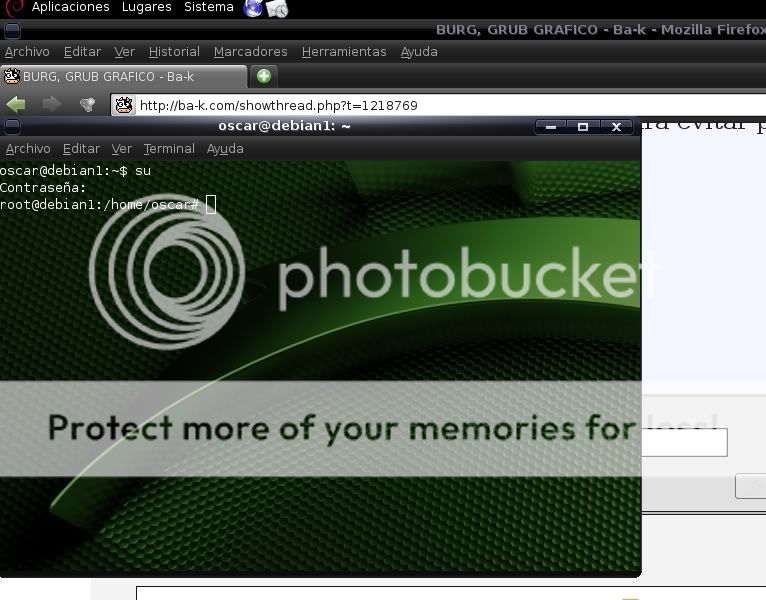
después vamos a agregar los repositorios del burg:
sudo gedit /etc/apt/sources.list
Jaunty (9.04):
deb http://ppa.launchpad.net/bean123ch/burg/ubuntu jaunty main
deb-src http://ppa.launchpad.net/bean123ch/burg/ubuntu jaunty main
y agregamos lo siguiente hasta el final de la lista para ubuntu karmic:
deb http://ppa.launchpad.net/bean123ch/burg/ubuntu karmic main
deb-src http://ppa.launchpad.net/bean123ch/burg/ubuntu karmic main
tambiénpara ubuntu lucid son los siguientes repositorios
deb http://ppa.launchpad.net/bean123ch/burg/ubuntu lucid main
deb-src http://ppa.launchpad.net/bean123ch/burg/ubuntu lucid main

guardamos y cerramos y después agregamos la llave para que no nos diga que falta autenticación:
gpg --keyserver subkeys.pgp.net --recv 55708F1EE06803C5
gpg --export --armor 55708F1EE06803C5 | sudo apt-key add -
listo
ahora lo básico
sudo apt-get update
y después
sudo apt-get install burg burg-themes
( el sudo lo podemos omitir ya que nos logueamos como súper usuario desde el principio si lo ponemos no hay ningún inconveniente )
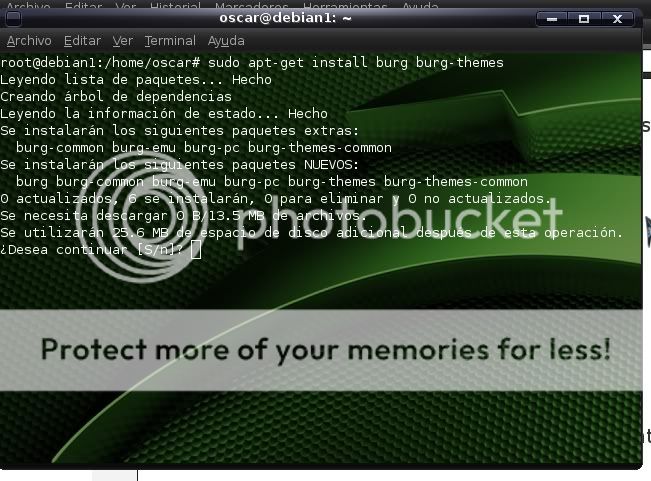
cuando se termine de instalar nos saldar esta pantalla:
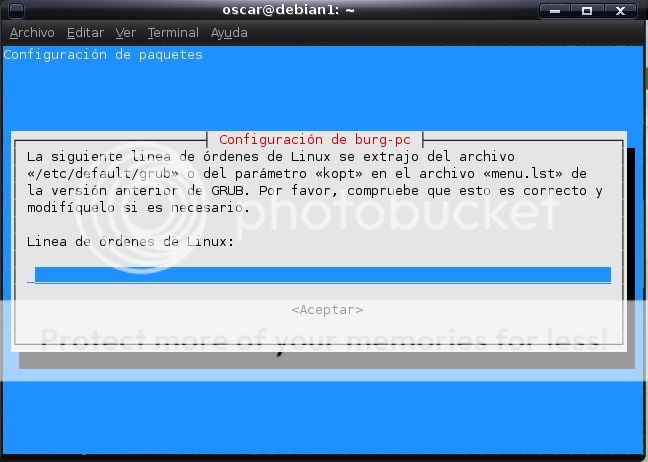
le damos aceptar para que nos cargue las opciones predeterminadas
y nos sale esta pantalla donde dice quiet ahí le agregamos un espacio y agregamos splash
para que cuando nos cargue los sistemas operativos nos cargue también el splash y no se vean los comandos de consola
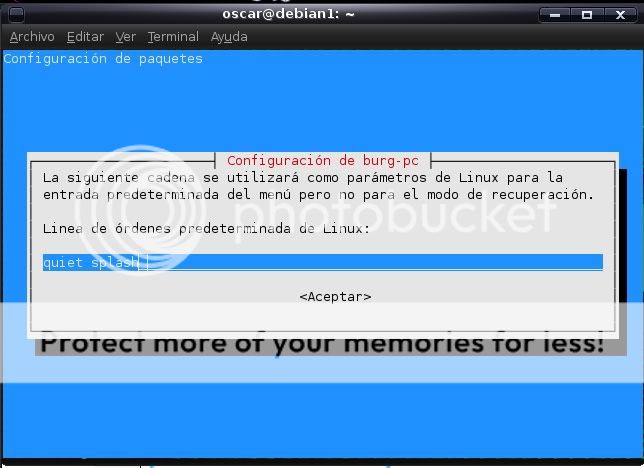
y pulsamos enter y nos saldrá un pantalla donde nos dice que el burg se esta configurando y le damos enter
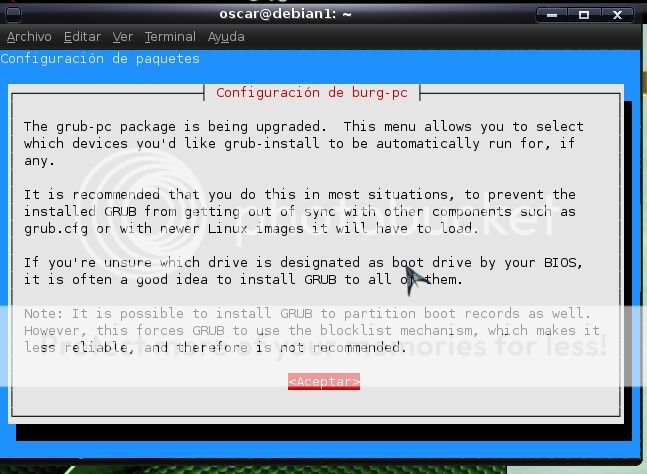
después nos sale en que disco duro lo queremos instalar no marcamos nada y le damos enter
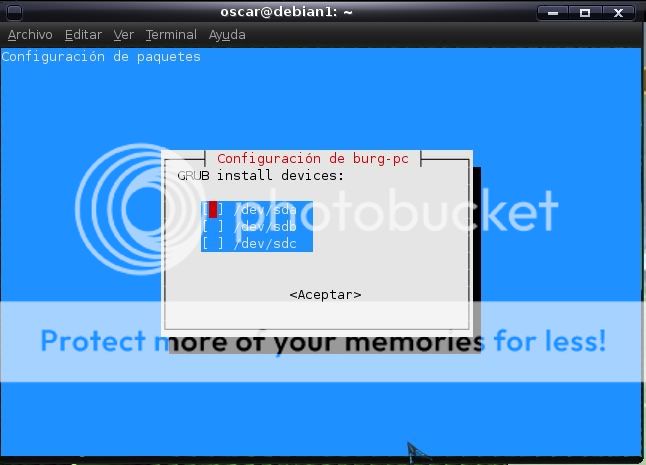
cuando termine regresaremos a la consola y lo instalamos en el mbr con el siguiente comando
sudo burg-install "(hd0)"
aqui podemos cambiar el hd0 por otro numero si queremos instalarlo en otro disco
bien ahora vamos a terminar de editarlo para que se vea bien
en la consola tecleamos esto:
sudo gedit /etc/default/burg
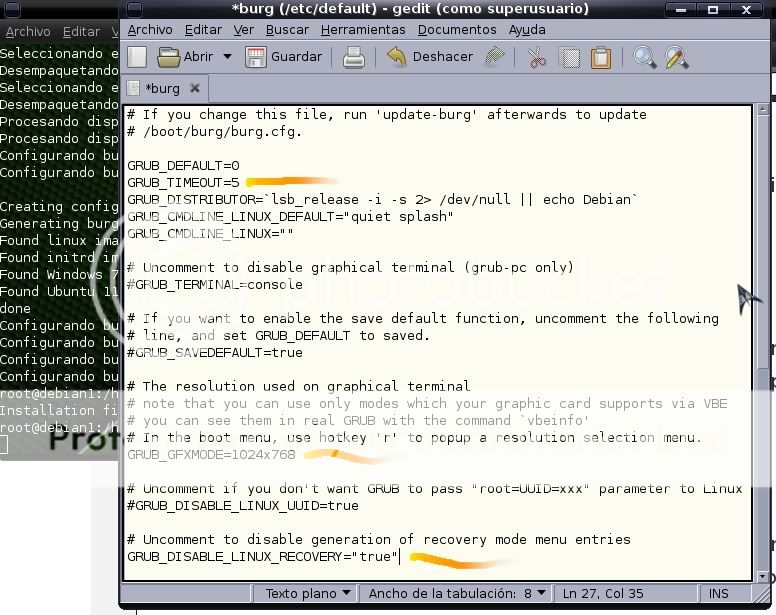
buscamos las siguientes lineas para configurarlo
el tiempo de espera antes de que se arranque el so predeterminado:
GRUB_TIMEOUT=
(el tiempo se mide en segundos)
para cambiar el modo gráfico y la resolución del burg viene comentada la entrada así que ay que des-comentarla y poner la resolución que tengamos como predeterminada en el sistema en mi caso es 1280x800
GRUB_GFXMODE=12800x800
y también si quieren descomen-tamos esta opción para que no nos cree una entrada de recuperación sin contraseñas de root ni de usuario (por cuestiones de seguridad)
GRUB_DISABLE_LINUX_RECOVERY="true"
ahora bien guardamos y cerramos solo nos falta actualizarlo:
sudo update-burg
listo esta instalado
si lo quieren ver antes del reinicio
pueden instalar esto que es el emulador del burg :
sudo apt-get install burg-emu
y para arrancarlo tecleamos esto
sudo burg-emu
y así se vera

bien ahora los comandos para el burg
t – abrir el gestor de temas
f – nos agrupa la entradas iguales
r - cambiar la resolución
n – brincar al siguiente item con la misma clase
w – brincar al siguiente item de windows
u – brincar al siguiente item de ubuntu
e – editar le modo de inicio del item seleccionado
c – abrir una ventana de terminal
2 – abrir 2 ventanas de terminal
h – mostrar ayuda (solo en el tema sora)
i – mostrar el la ventana “sobre” (solo en el tema sora
q – regresar al viejo menú del grub
F5/ctrl-x – terminar de editar
F6 – cambiar de ventana en el modo de doble termina
F7 – poner en lista lo items agrupados (de la misma clase)
F8 – cambiar entre modo gráfico y modo texto
F9 - apagar
F10 - reiniciar
ESC – cerrar en presente menú o cuadro de dialogo
Aclaracion:
si se fijaron en la imagen del emulador del burg aparece un signo de interrogación
es por que la clase de linuxmint esta mal escrita lo único que tienen que hacer para que se corrija es editar el archivo de los iconos que se encuentra en /boot/burg/themes/icons para hacerlo escribimos en la consola
gksudo nautilus
y nos abrirá el nautilus como root
vamos a la dirección que les dije (/boot/burg/themes/icons) y cuando abrimos la capeta iconos buscamos dos archivos uno que se llama large y otro small y ahí buscamos la clase que dice mint
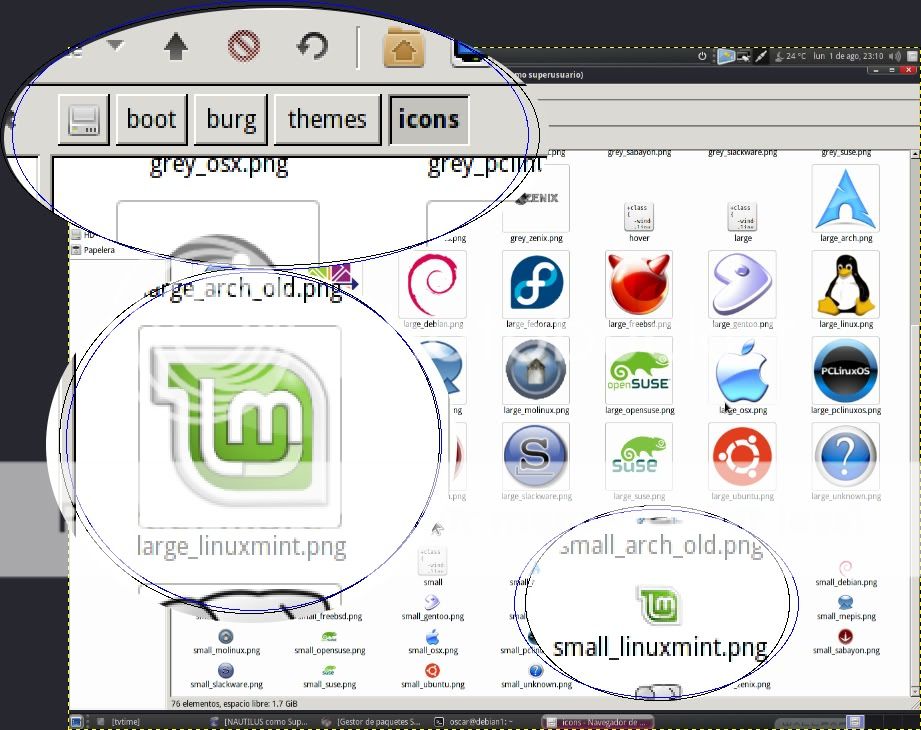
y le agregamos esto
Linux
entonces así debe de quedar

entonces regresamos a la consola
y tecleamos
sudo update-burg
y después
sudo burg- emu
y ya problema arreglado

listo es todo
ya tienen su cargador
modificado
aquí les dejo una muestra del mio

fue modificado por mi metiendo mano en lo iconos así ke pues espero que lo disfruten y que les aya gustado el tutoríal
para los que vienen a bardear la forma de instalación y de como corregir el error en el icono de mint fueron preguntas que yo hice dentro de la pagina del burg ay esta mi nick ke es el mismo de cruznick07 aquí esta el fuente y el link para que lo chequen
actualizado :
los posteado arriba para el icono de linux mint ya no es necesario ya esta corregido en la ultima actualización del
burg para instalarla teclean lo siguiente
sudo aptitude upgrade
y listo se instala la nueva versión
fuente:
wiki de burg
pag oficial
burg